Únete al movimiento - Firma el Manifiesto Delay 📑

La guía completa sobre los controles parentales de Kindle Fire
El navegador web del Kindle Fire, Silk, es difícil de filtrar y no es un buen «campo de entrenamiento» para los jóvenes usuarios de Internet. Como verás a continuación, te recomendamos que apagues el navegador y habilites los estupendos controles parentales que vienen incluidos en el dispositivo.
Las siguientes capas ayudarán a proteger a tus hijos de exposiciones inapropiadas en su Kindle.
Recomendamos 3 niveles de protección para Kindle Fire:
- Capa 1: Protege la ubicación del Kindle Fire.
- Capa 2: ¡Me encanta tu router (WiFi)!
- Capa 3: Configura el Kindle Fire correctamente.
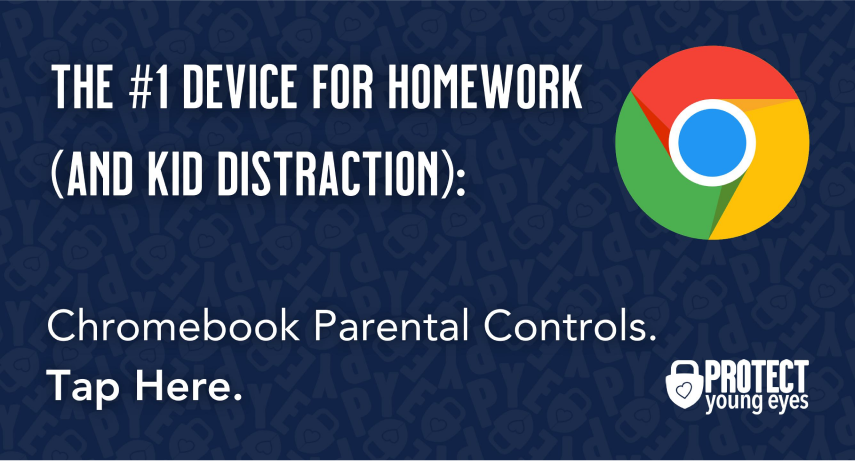
Capa 1: Protege la ubicación del Kindle.
Recuerde que el lugar en el que los niños usan la tecnología a menudo determina la forma en que usan la tecnología. Tenemos opiniones firmes sobre el control del uso que hacen los niños de la tecnología. Por ejemplo, mantengamos todos los dispositivos compatibles con Internet fuera de las habitaciones por la noche, donde los niños corren más riesgos y el sueño se interrumpe constantemente.
Solo debes saber que la combinación de aburrimiento, dormitorios y oscuridad (el Trío Tóxico) puede ser un lugar tentador para tomar malas decisiones digitales (¡ya sea que tengas 14 o 40 años!).
Publicación relacionada: Los 5 peores lugares para que un niño esté en línea
Capa 2: ¡Me encanta tu WiFi (router)!
¡El router es el hardware digital más importante de la casa! Y, a menudo, es el más ignorado. Bromeamos diciendo que los routers son los campeones tecnológicos de la distancia social. Pero, ¡haz que esta parte de tu plan de seguridad en Internet sea correcta! Tú eres responsable de cada clic digital en la red de tu hogar, así que asegúrate de controlar el router.
Las opciones populares para los padres son:
- Enrutador Gryphon Advance Security & Parental Controls. Hemos disfrutado mucho del Grifo. Conjunto de controles parentales de primera categoría. Este es el router que utilizan nuestro director ejecutivo, Chris, con sus cuatro hijos. Te permite controlar el tiempo, usar el modo restringido de YouTube y mucho más. Configuración sencilla y una aplicación para padres que te permite pausar Internet con un solo toque.
- Alternativamente, si te encanta tu router actual, pero simplemente quieres ejercer más control sobre él, te recomendamos Bark Home. Se conecta a tu router, lo que te brinda un control parental más sólido sobre la red de tu hogar. No es un router, pero se conecta a tu router. Aplicación fácil de usar para que puedas controlar a tu hijo mientras pasa frente a la pantalla y la aplicación.
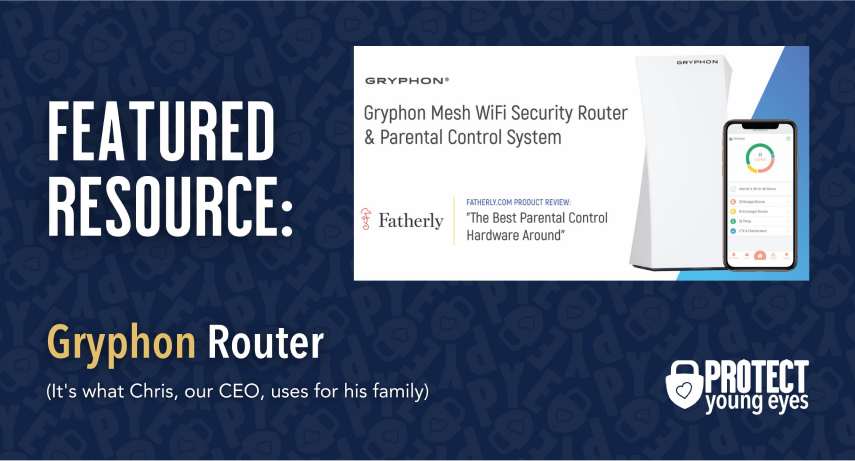
Capa 3: Configura el Kindle Fire correctamente.
Ponle un nombre al Kindle. Ve a Ajustes (Aplicaciones — Ajustes — Opciones del dispositivo) para darle un nombre al Kindle, preferiblemente uno que implique la titularidad tanto de los hijos como de los padres, por ejemplo, «el Kindle de papá e hija». Esto crea una cultura de participación de los padres en el uso del dispositivo desde el principio. Tal vez use una selfie con los dos en la foto como foto de perfil.
Esto comunica desde el principio que todos los dispositivos son de propiedad conjunta. ¡No existe la privacidad de los dispositivos en el hogar! Todos los dispositivos compatibles con Internet son propiedad conjunta de los padres.
Crea perfiles de usuario. Ve a Configuración (Aplicaciones — Configuración — Perfiles y biblioteca familiar) y personaliza cada perfil de usuario.
Configura los controles parentales gratuitos del Kindle.
Ten en cuenta que los controles parentales de un Kindle permiten un acceso restringido al contenido y a la configuración cuando utilizas una cuenta de adulto:
- Desliza el dedo hacia abajo desde la parte superior de la pantalla para ver una serie de opciones y toca Configuración (el icono con forma de engranaje).
- Pulsa Controles parentales y actívalo.
- Introduce una contraseña que tu hijo no conozca (es diferente al código de la pantalla de bloqueo del Kindle). Notarás que suceden algunas cosas.
- De forma predeterminada, esto bloqueará Alexa, el navegador web Silk, el correo electrónico, los contactos, los calendarios y la cámara. Puedes optar por volver a activar cualquiera de ellos.
- También protegerá con contraseña las compras y los vídeos y bloqueará el uso compartido en redes sociales.
- También puedes activar Establecer acceso restringido y seleccionar las horas en las que no se debe usar la tableta sin tu contraseña.
Cómo bloquear las compras integradas en Kindle Fire:
- Desliza el dedo hacia abajo en la pantalla de inicio y haz clic en el engranaje de configuración
- En Dispositivo, haz clic en Aplicaciones y juegos
- Haz clic en Configuración de aplicaciones de Amazon
- Haz clic en Appstore
- Haz clic en Compras desde la aplicación
- Asegúrate de que la casilla «Permitir compras desde la aplicación» esté desmarcada
Cómo bloquear el acceso a ciertas aplicaciones gratuitas y «forzadas» en el Kindle Fire:
Desafortunadamente, Amazon impone la instalación de algunas aplicaciones en el Kindle y no se pueden eliminar. Un buen ejemplo de esto es la aplicación FreeVee. Este es un mensaje que recibimos de una madre preocupada:
«Es una aplicación de streaming que «sugiere» contenido a mi hija, como 50 sombras de Grey y otras películas muy sexuales, para que las vea directamente desde la página de inicio».
Y,
- La aplicación no tiene la opción de «eliminar o desinstalar».
- No tiene restricciones de edad.
¿La solución? Descarga la gratuita La aplicación App Lock está aquí. La misma madre que nos envió un correo electrónico anteriormente informó que funcionó bien.
«Parece que funciona bastante bien. El problema del que habla la gente puede hacer que la página de inicio de FreeVee se muestre durante una fracción de segundo, pero aparece el mensaje para introducir una contraseña y no puedes hacer clic para reproducir ninguna película».
Considera usar los controles parentales Amazon Kids+ (de pago) de Amazon
Si quieres tener aún más control sobre el tiempo frente a la pantalla, los filtros y el acceso a una biblioteca de contenido apto para niños, considera Kids+ de Amazon.
Por 5,99 dólares al mes, está bastante bien.
En lugar de usar una cuenta de padres, tú Crear un perfil infantil. Con un perfil infantil y Amazon Kids+ puede ajustar los siguientes ajustes:
- Establece límites de tiempo y filtros de edad
- Agregar o eliminar contenido del perfil del niño
- Gestiona las compras desde la aplicación
- Gestione el acceso al contenido web
- Ver el historial web de su hijo
- Controla el acceso a la cámara y a la galería de fotos
- Mostrar el perfil en la pantalla de bloqueo
- Establezca una contraseña en la pantalla de bloqueo para impedir que un niño cambie a otro perfil (y, por lo tanto, se salga de los controles).
Hay otros ajustes específicos de Amazon que puedes cambiar, como compartir contenido de tu biblioteca de Amazon y filtrar el contenido según la edad. También puedes crear hasta 4 perfiles infantiles diferentes si tienes varios niños usando el mismo dispositivo (¡solo tienes que llevar un registro de todas las contraseñas de 4 dígitos para cambiar de una cuenta a otra!)
Una advertencia del Kindle Fire para padres con hijos engañosos:
Una madre angustiada nos habló de la siguiente vía pornográfica que su hijo encontró en un Kindle Fire.
La aplicación Alexa es prácticamente imposible de eliminar del Kindle Fire. Puede que esté deshabilitada mediante los controles parentales, pero puedes seguir navegando por la aplicación Alexa para ver otras «habilidades» y «juegos» de Alexa.
Gracias a esas otras «habilidades» y «juegos» de la aplicación Alexa, existen términos y condiciones que pueden llevar a búsquedas ocultas en Google, Twitter y más.
No puedes eliminar la aplicación. Sin embargo, puedes bloquear la pornografía cambiando el DNS del dispositivo por algo como CleanBrowsing o asegurándote de que el dispositivo esté conectado a una señal WiFi que tenga bloqueada la pornografía.
Publicaciones relacionadas:
- Cómo usar CleanBrowsing DNS para bloquear toda la pornografía en un Kindle Fire.
- Cómo usar CleanBrowsing DNS para bloquear toda la pornografía en la señal inalámbrica de tu hogar.
¿Qué pasa si tengo más preguntas? ¿Cómo puedo mantenerme al día?
¡Dos acciones que puedes tomar!
- Suscríbase a nuestro boletín de tendencias tecnológicas, el Descargar PYE. Aproximadamente cada 3 semanas, compartiremos las novedades, lo que está haciendo el equipo de PYE y un mensaje de Chris.
- ¡Haga sus preguntas en nuestra comunidad privada de padres llamada The Table! No es otro grupo de Facebook. Sin anuncios, sin algoritmos, sin asteriscos. ¡Solo conversaciones honestas y críticas y aprendizaje profundo! Para padres que quieren «ir despacio» juntos. ¡Conviértase en miembro hoy mismo!

¿Qué pasa si tengo más preguntas? ¿Cómo puedo mantenerme al día?
¡Dos acciones que puedes tomar!
- Suscríbase a nuestro boletín de tendencias tecnológicas, el Descargar PYE. Aproximadamente cada 3 semanas, compartiremos las novedades, lo que está haciendo el equipo de PYE y un mensaje de Chris.
- ¡Haga sus preguntas en nuestra comunidad privada de padres llamada The Table! No es otro grupo de Facebook. Sin anuncios, sin algoritmos, sin asteriscos. ¡Solo conversaciones honestas y críticas y aprendizaje profundo! Para padres que quieren «ir despacio» juntos. ¡Conviértase en miembro hoy mismo!

Una carta de nuestro CEO
Lea sobre el compromiso de nuestro equipo de proporcionar a todos los usuarios de nuestra plataforma global la tecnología que puede ayudarlos a avanzar.
Presentado en Childhood 2.0
Es un honor unirme a Bark y a otros increíbles defensores en esta película.
Presentador del Foro Económico Mundial
Se unió a una coalición de expertos mundiales para presentar sobre los daños de las redes sociales.
Testificó ante el Congreso
Compartimos nuestra investigación y experiencia con el Comité Judicial del Senado de los Estados Unidos.















